
各位旅伴們新年快樂,隨著牛年的到來,我想大家除了想早日擺脫「惡靈惡靈」年的無止盡糾纏之外,更希望隨著金牛年的到來,一切都能好運犇來啊!因此我想從自家的除舊佈新開始,期盼引領好運到來,所以身為帶著相機去旅行的映像生活 Image Life來說,將過往旅行的照片以大圖輸出的方式,為家中點綴更有旅行藝廊的氛圍,便是我最擅長的佈置方式,所以這次映像分享就帶著大家開箱剛到手的8色墨水且可列印A3+這大尺寸的噴墨相片印表機Canon PIXMA PRO-200,一同點綴居家藝廊的同時,也再次回味相片大圖輸出的悸動!

今年1月時有幸能在三創舉辦的旅遊攝影展與旅伴們分享一些旅行的紀錄,當時看著這些大圖輸出的精美震撼,讓我也想在家裡來一場旅行藝廊的點綴。

專業品質、親民操作
當收到這部專業等級的噴墨相片印表機時,心想如此巨大的盒裝,以及8色墨水匣的設計,應該在初次使用的開箱時,會有需要點時間熟悉適應這部機器吧?結果相當令人意外的是,從盒裝開始,Canon PIXMA PRO-200(以下簡稱PRO-200)即有著相當簡易明瞭的開箱方式以及安裝指引,很快地開箱完成,為PRO-200接上電源開機,設定好顯示語言、時間後,隨著機頂上的3吋螢幕圖示指引下,打開上蓋,開始依序安裝列印噴頭以及依照噴頭卡榫的安裝貼紙,將8色墨水匣逐一安裝於定位,安裝完畢後,PRO-200會開始進行噴頭的校正列印動作,此時只要拿著兩張A4尺寸白紙,放入上放進紙盤讓機器進行約4分鐘的列印校正過程即可完成所有設定,隨著圖示指引從開箱、安裝配件與墨水匣到列印測試完成,大約只要15分鐘內即可快速完成,相當輕鬆快速便利。

收到相當有氣勢的整箱Canon PIXMA PRO-200,一開始還相當猶豫該如何開箱,是否相當複雜呢? 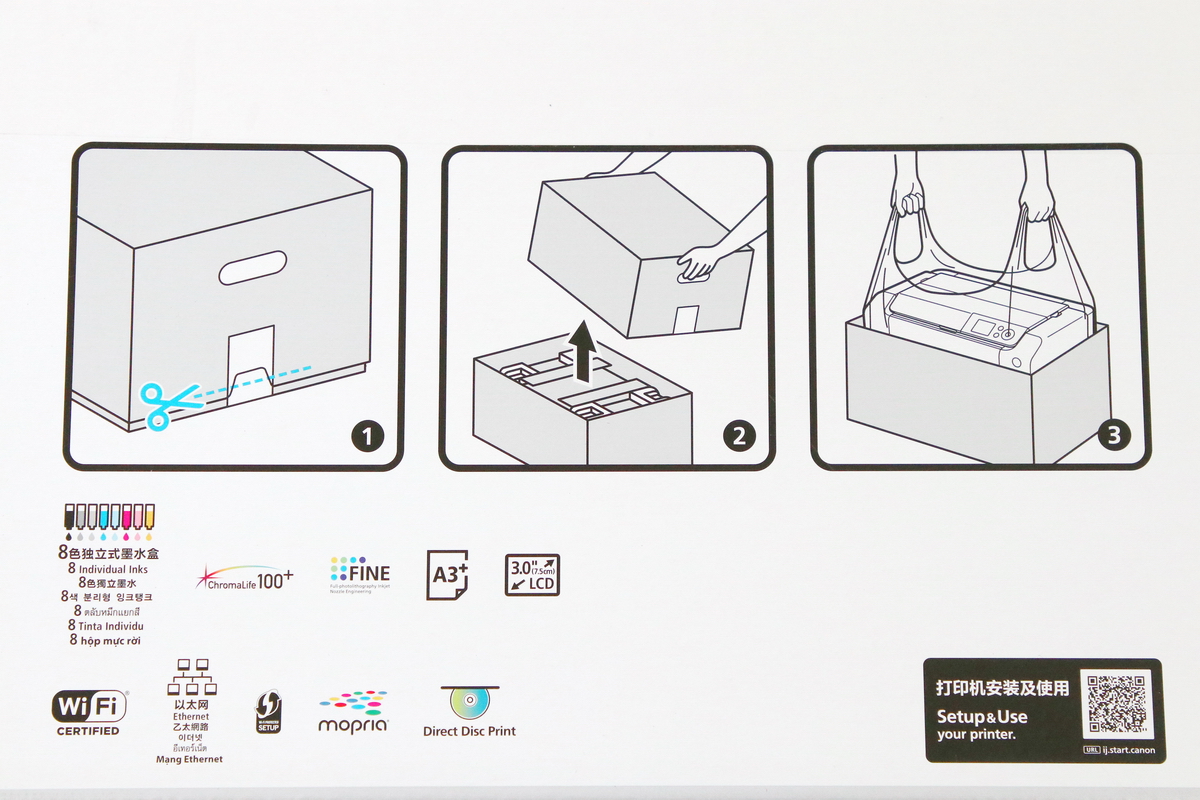
結果紙箱上的圖示引導則是相當簡單明瞭。 
包含側邊也有著割除膠帶的開箱指引,看來是我多想了。 
打開紙箱後的最上層即是使用說明書與配件。 
拉開上層就是Canon PIXMA PRO-200機器本體啦! 
與我目前旅行時主要的相機Canon EOS R6對比Canon PIXMA PRO-200的體積大小。 
接上電源後,開始進行設定。 
此時在機頂的3吋螢幕上有著動畫逐步引導使用者安裝設定,因此紙本的說明書其實不太需要看。 
安裝墨水匣前,要先打開以鋁箔包裝的列印噴頭進行安裝。 
開啟機頂蓋,將列印噴頭裝入印表機中。 
接著安裝墨水匣。 
安裝墨水匣時,同樣螢幕有著相當清楚的安裝指引動畫。 
即便沒有看動畫指引安裝,共計8色的墨水匣在機器上皆有相對應的位置標示,因此不須擔心安裝錯誤。 
安裝完成後,就拿兩張A4白紙進行校正列印吧! 
透過機器上方的送紙盤,開始進行校正。 
在送紙盤上有著活動式的卡榫,因此只要放入紙張,將卡榫貼合紙張兩側,即能達到進紙的平整度,此外在機器內部也會偵測紙張平整,進行微調,達到最佳平整狀態進行列印。 
校正列印過程中約莫4分多鐘。 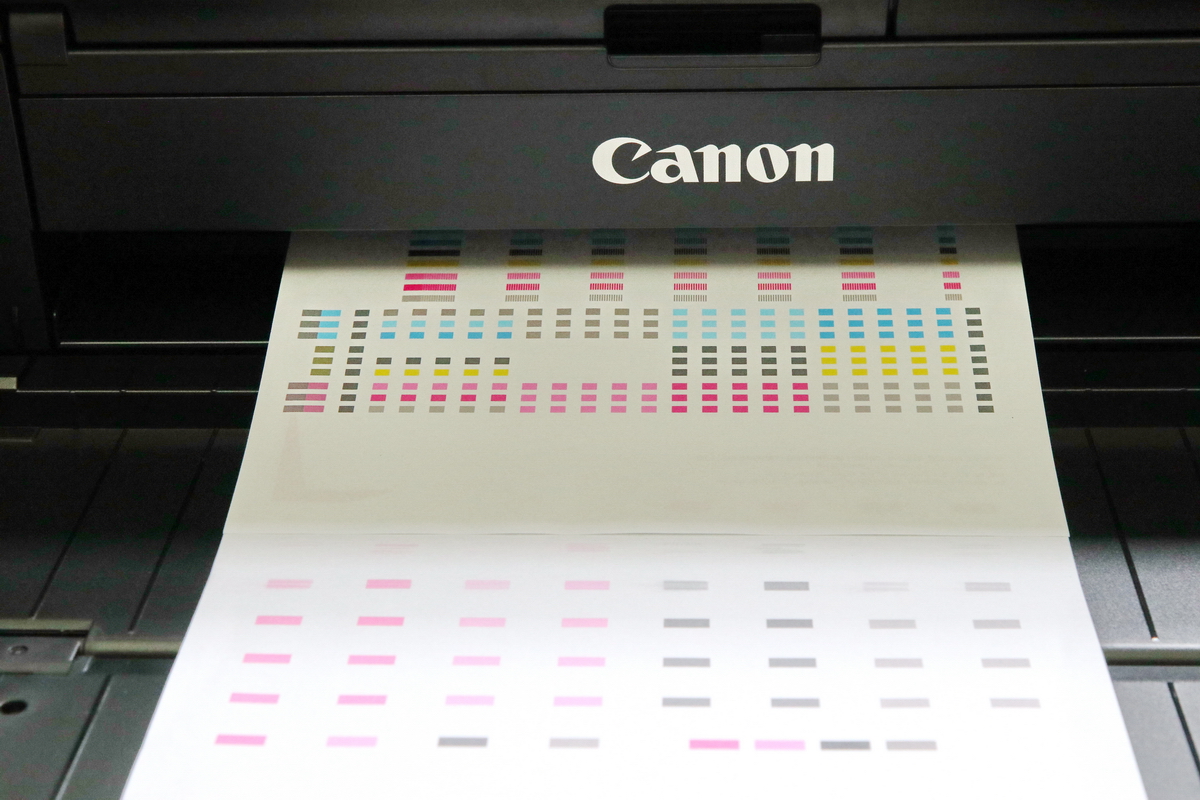
印完這兩張A4的校正列印後,Canon PIXMA PRO-200已完成所有設定,相當簡單。 安裝完畢後,檢視PRO-200機頂的3吋螢幕資訊,主選單隨即顯示8色墨水匣單一墨水存量、紙張尺寸、材質選項列之外,特別的是PRO-200在網路連線功能上,則是有線/無線Wi-Fi皆可使用,透過網路連線的狀態下PRO-200只要偵測Canon官網有最新的韌體更新時,即可隨即更新保持最佳列印品質狀態,不須使用者在需要使用時,還須注意機器是否已於最新版的韌體狀態,相當貼心,而在這套網路系統迴路中,只要於相同的區域網路之中,所有人都能使用PRO-200進行列印,而不需特別將機器連接於自己的電腦或手機,舉個例子,像是於辦公室使用下,透過有線/無線Wi-Fi的連接,所有夥伴皆能於自己的電腦、手機進行連線輸出列印,這點實在是太方便了!

此時螢幕即會顯示有著8色墨水匣儲存量之主選單。 
進入選單內則是更能清楚檢視墨水殘量狀態。 
在紙張選擇中,主選單也能輕鬆選取紙張大小與類型。 
紙張種類琳瑯滿目,可以使用者需求進行列印。 
此外主選單內也有著機器各項維護保養模式。 
特殊的列印規格在Canon PIXMA PRO-200也是小菜一碟。 
除了列印功能之外,最強大的是方便的網路傳輸功能,開始設定吧! 
Canon PIXMA PRO-200機背上提供USB與網路線的接孔進行連線,不過以現在無線網路與辦公同事們的需求下,已Wi-Fi的區域連線更是相當便利,不需要接線。 
連接好網路後,Canon PIXMA PRO-200會自動偵測是否需要進行韌體更新,隨時保持最佳列印狀態。

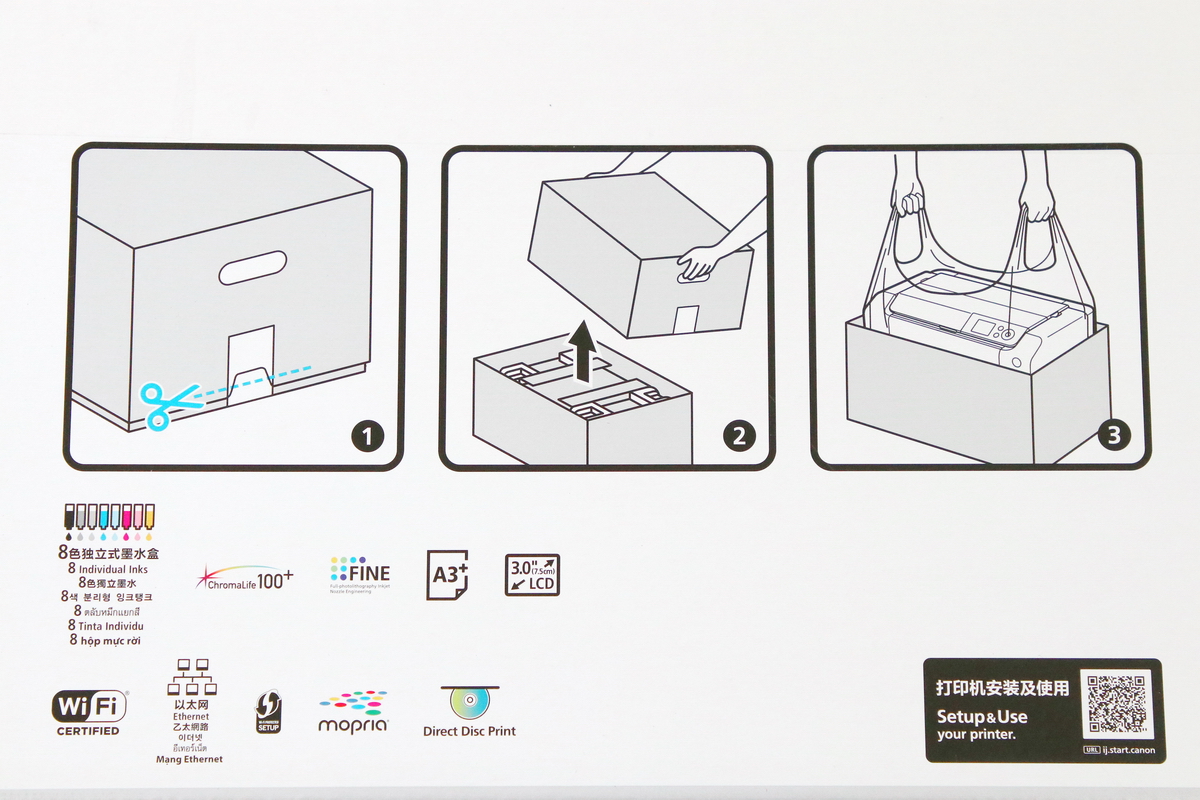















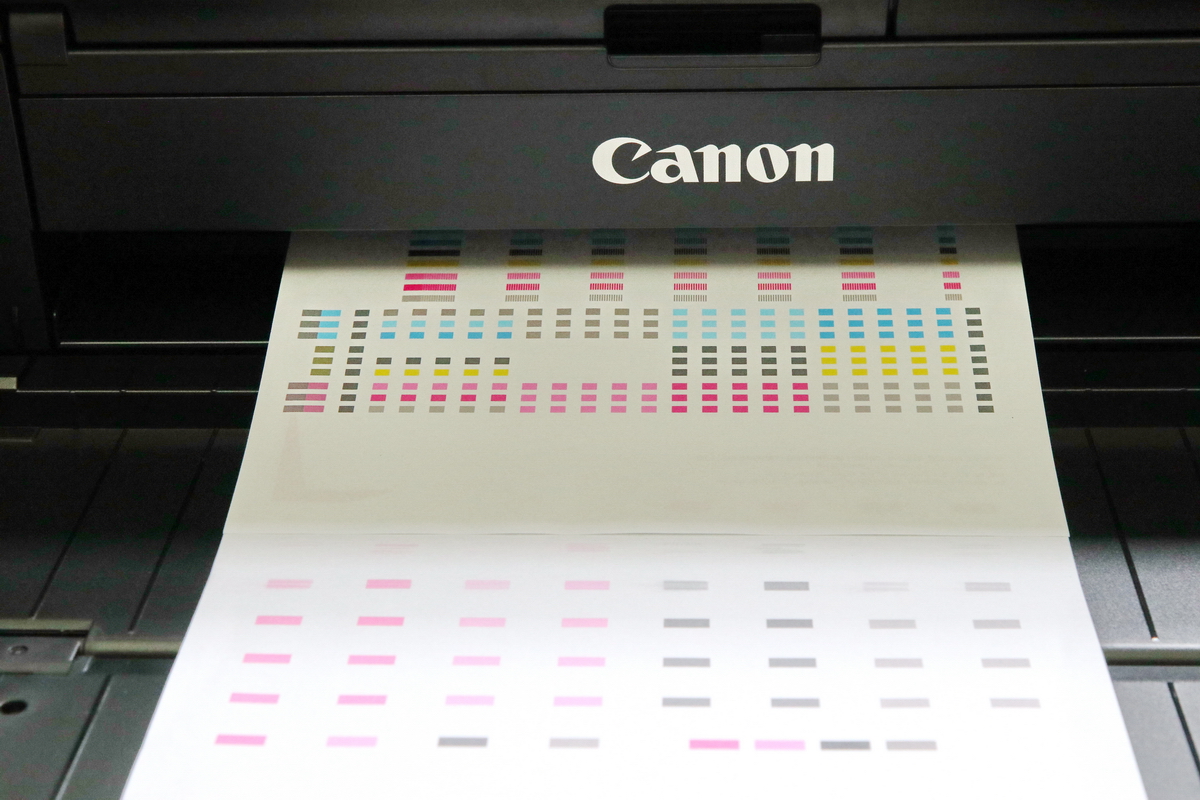









多元編修列印模式
將PRO-200安裝設定完成後,或許你也跟我一樣開始期待列印相片時的即興奮感,同時又對於這樣專業級噴墨相片印表機的列印操作上帶點陌生的,以及可能很複雜的恐懼感,深怕一個操作失誤,導致相紙、墨水的浪費。結果打開電腦後才發現,這樣的疑慮實在是多餘,因為當印表機完成網路連線設定後,你可以直接在電腦資料夾中,圈選你想列印的相片檔案,同時按下滑鼠右鍵點選列印,並於選單中將印表機選為PRO-200,此時即可於選單之中一目了然。
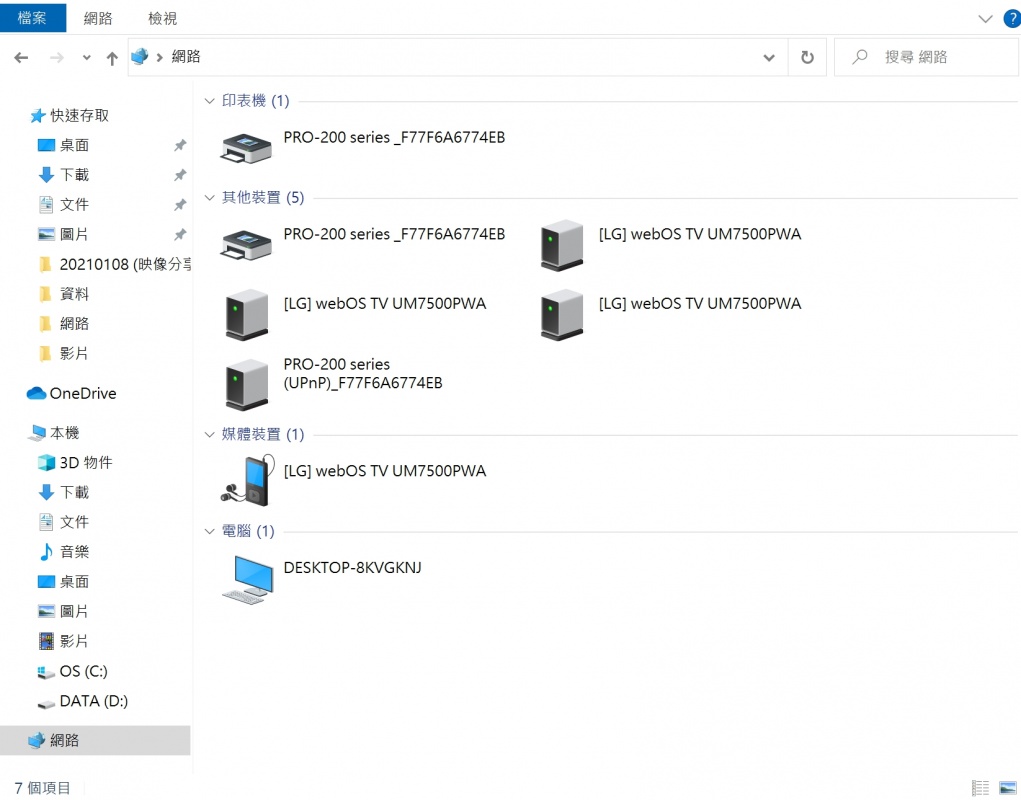
當網路設定完成時,在電腦上隨即能找到Canon PIXMA PRO-200,不須再透過電腦設定印表機。 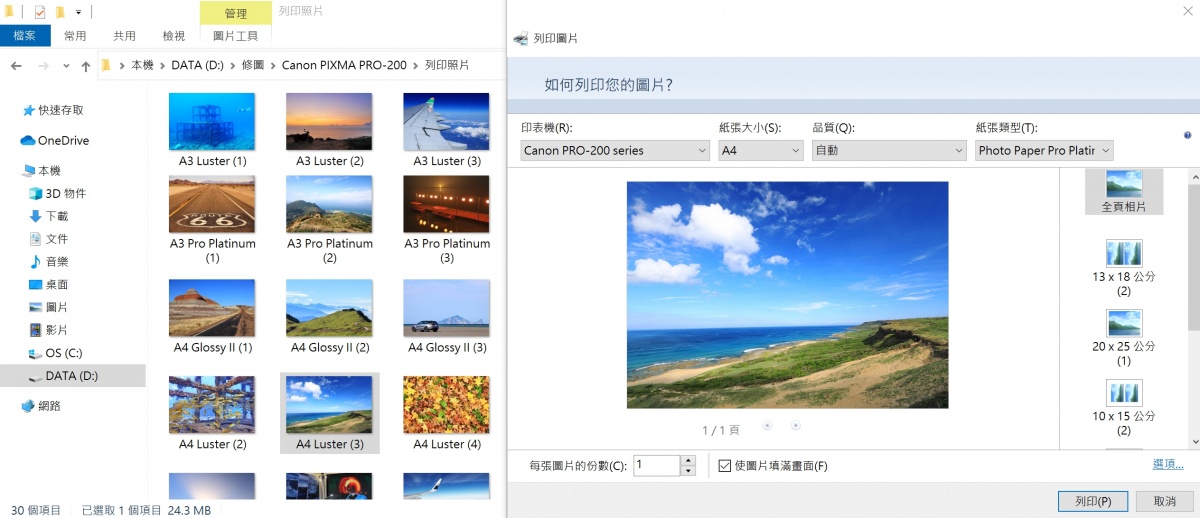
因此只要在想要列印的照片上點選滑鼠右鍵,按下列印,即可快速的進行相片列印,此外也能選擇列印品質、相片規格與尺寸,相當方便。 不過對於相片品質細節有極致苛求的玩家與攝影師來說,於CANON官網下載針對Canon印表機設計的列印軟體「Professional Print & Layout」則是更為適合的選擇,原因在於,這套軟體的介面操作上相當直覺,需要列印的照片僅需滑鼠點選後拖進軟體之中即可,此外從紙張的規格、尺寸選擇、滿版與邊框的列印模式皆能毫不遲疑地勾選之外,對於列印過程中,可能產生電腦螢幕與實際列印落差的可能性,在這套軟體中也有著列印前後對照的預覽功能,讓使用者能於軟體中的色彩設置選項進行更細微的色彩、對比調整後,再進行輸出,同時若是如專業攝影師必須印出作品打樣給予客戶檢視時,也有著色樣列印的模式能進行印製打樣提供客戶選擇最終輸出成果樣式,上述相當專業的輸出設定,在操作時卻是相當貼近使用者的角度,使用上非常直覺好用。
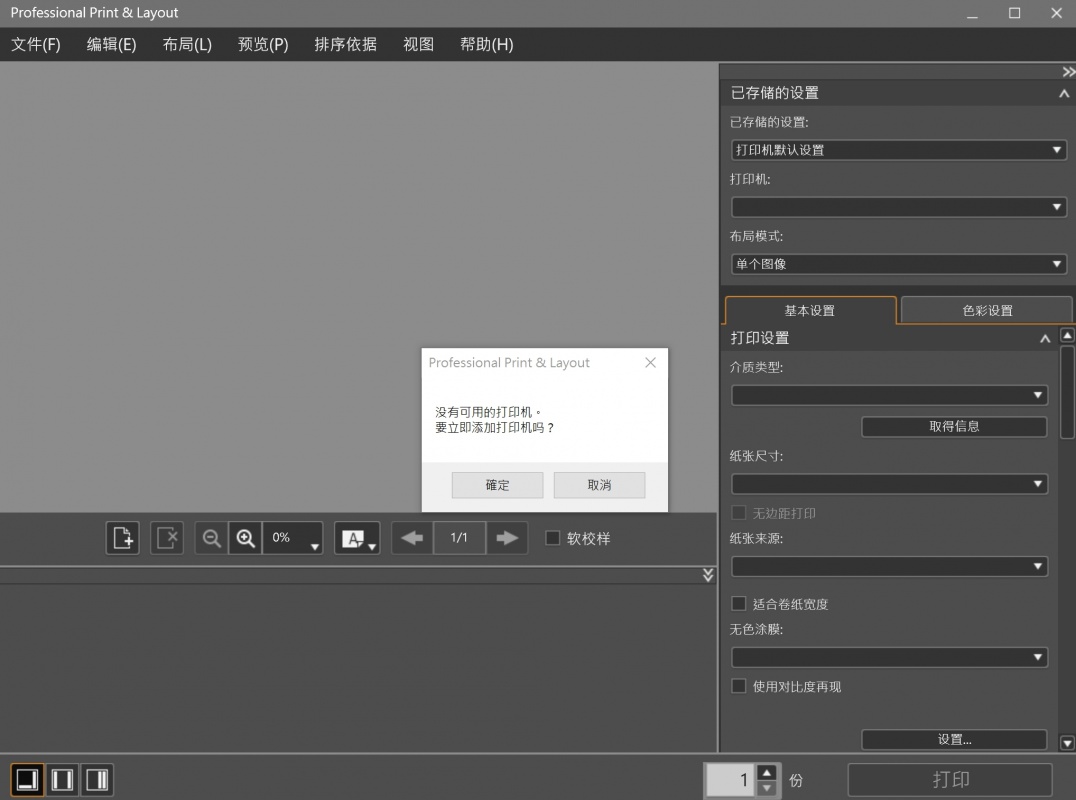
專業的列印使用還是下載專用的軟體Professional Print & Layout進行設定還是最佳的方式。 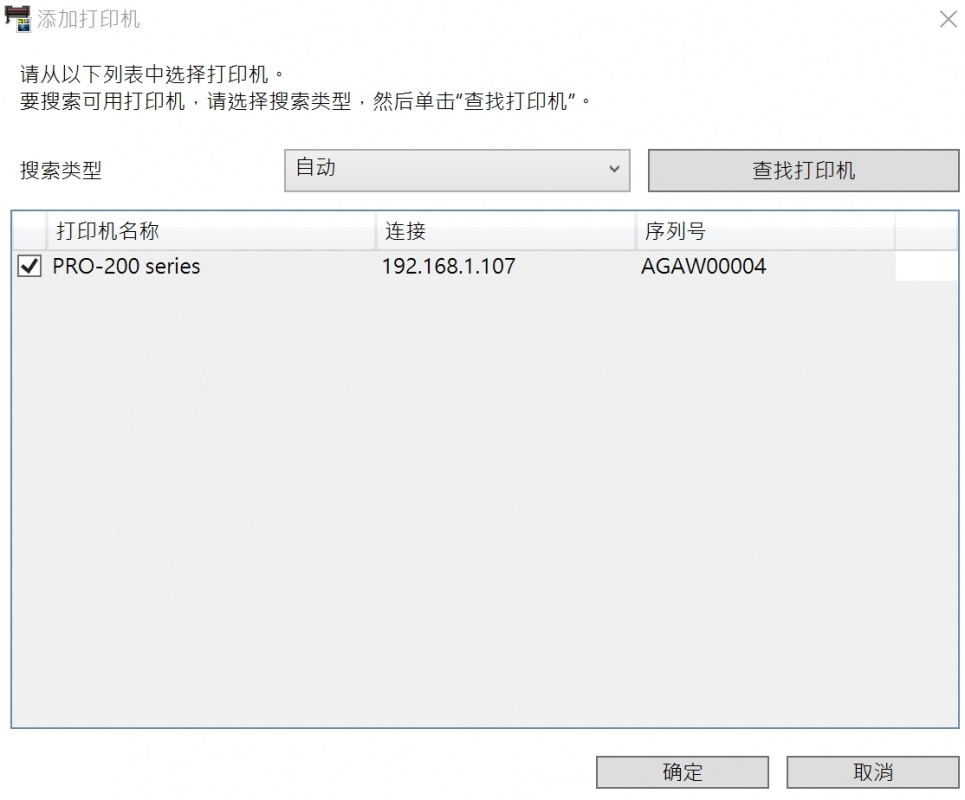
初次使用時需要設定印表機,不過因為已完成連線,因此軟體隨即能透過網路找到對應的印表機。 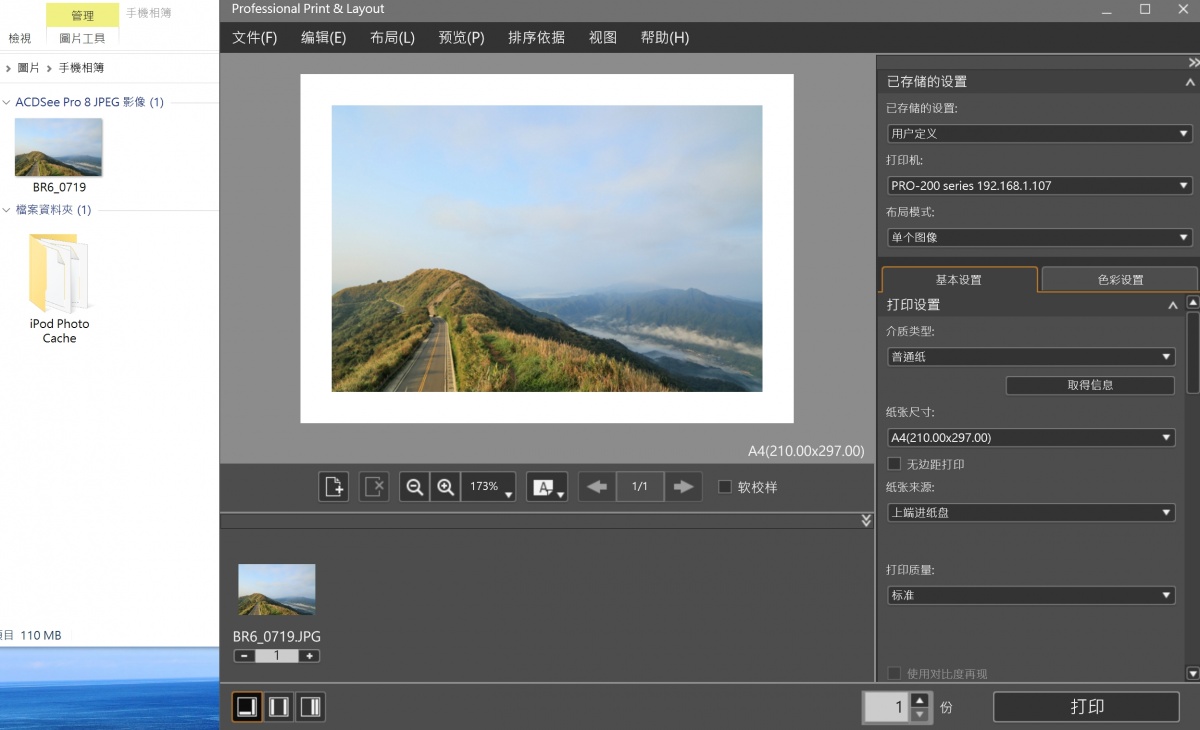
設定完成後,列印照片的方式相當簡單,只要將照片以滑鼠左鍵點選拖拉至軟體中,即可開始印製照片。 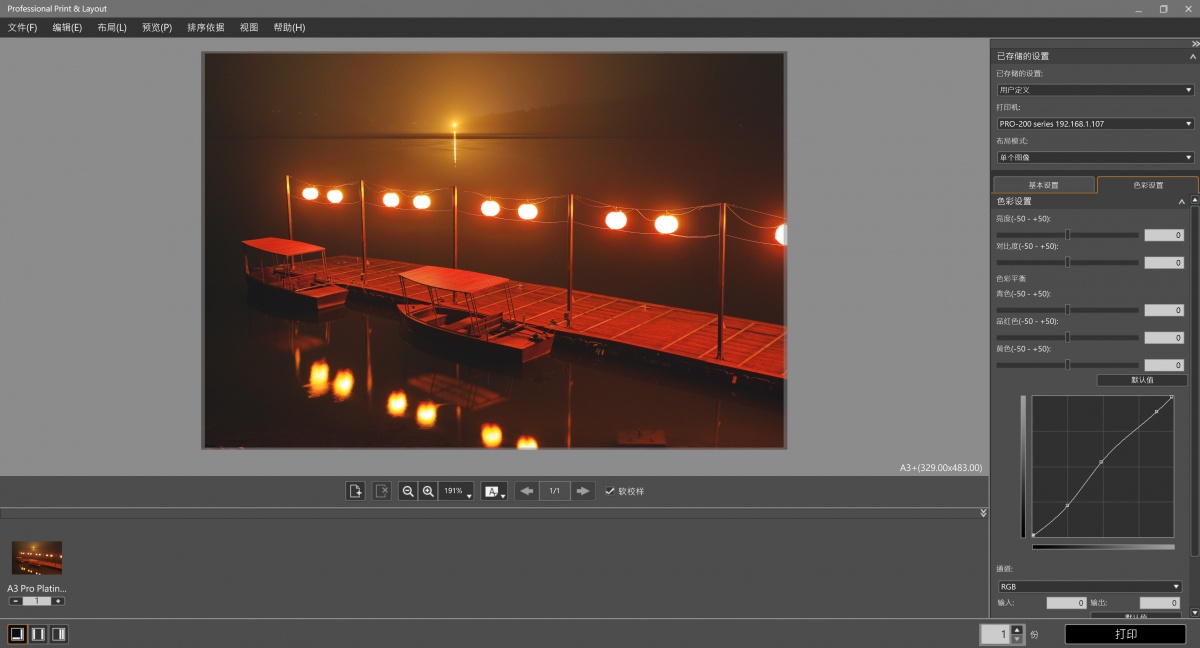
而在軟體中除了同樣選擇相紙種類與尺寸等基本設定之外,在色彩設置中,也能進行色彩的微調,達到所見即所得的最佳列印品質。 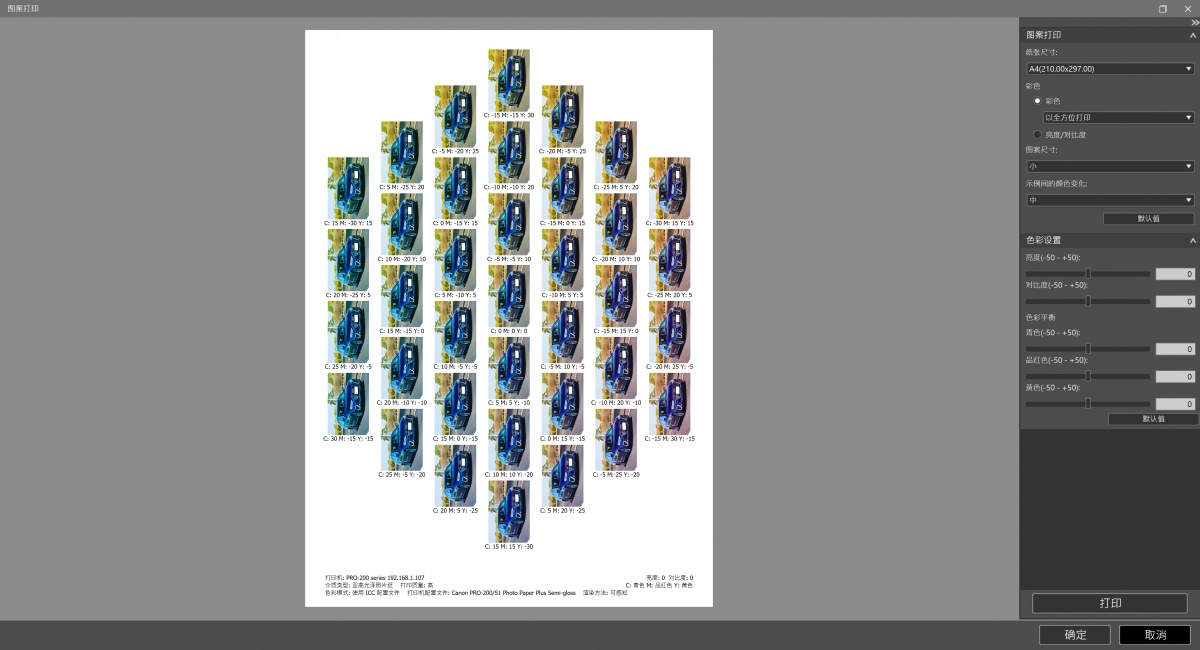
在以往的汽車拍攝工作中,打樣給客戶檢視是相當重要的一環,Canon PIXMA PRO-200也有打樣列印的功能,交付客戶檢視後在進行最終的調整,更能降低許多列印成本與浪費的可能。 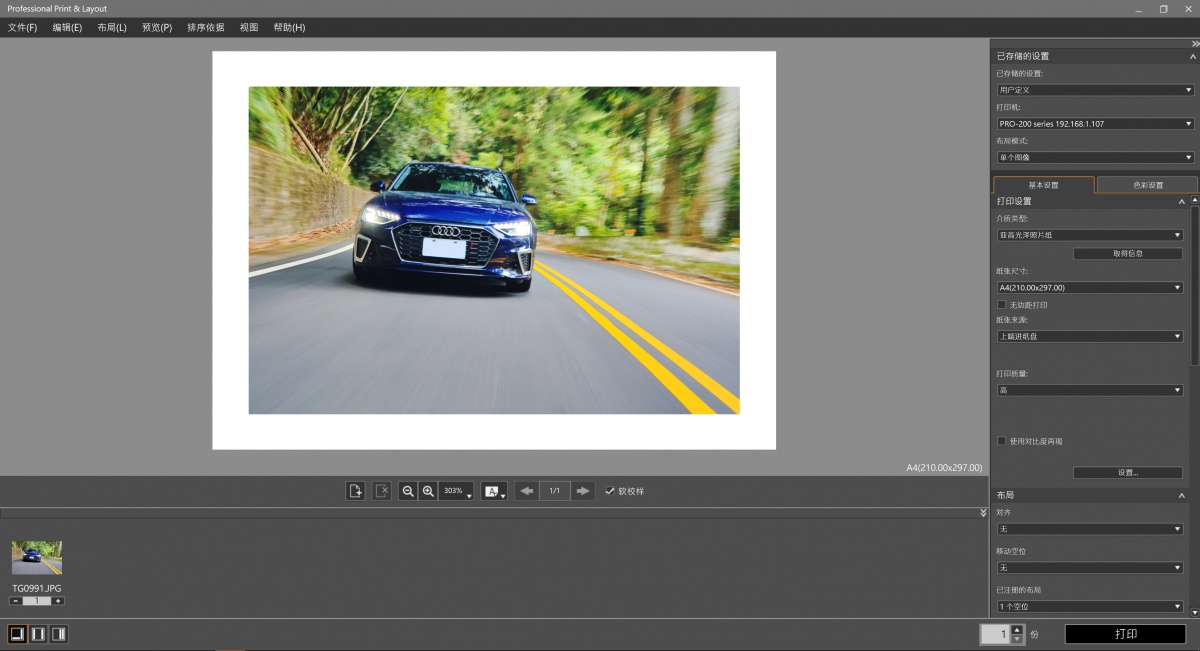
Canon PIXMA PRO-200除了滿版列印之外,也能進行像是畫框般的留白設定。 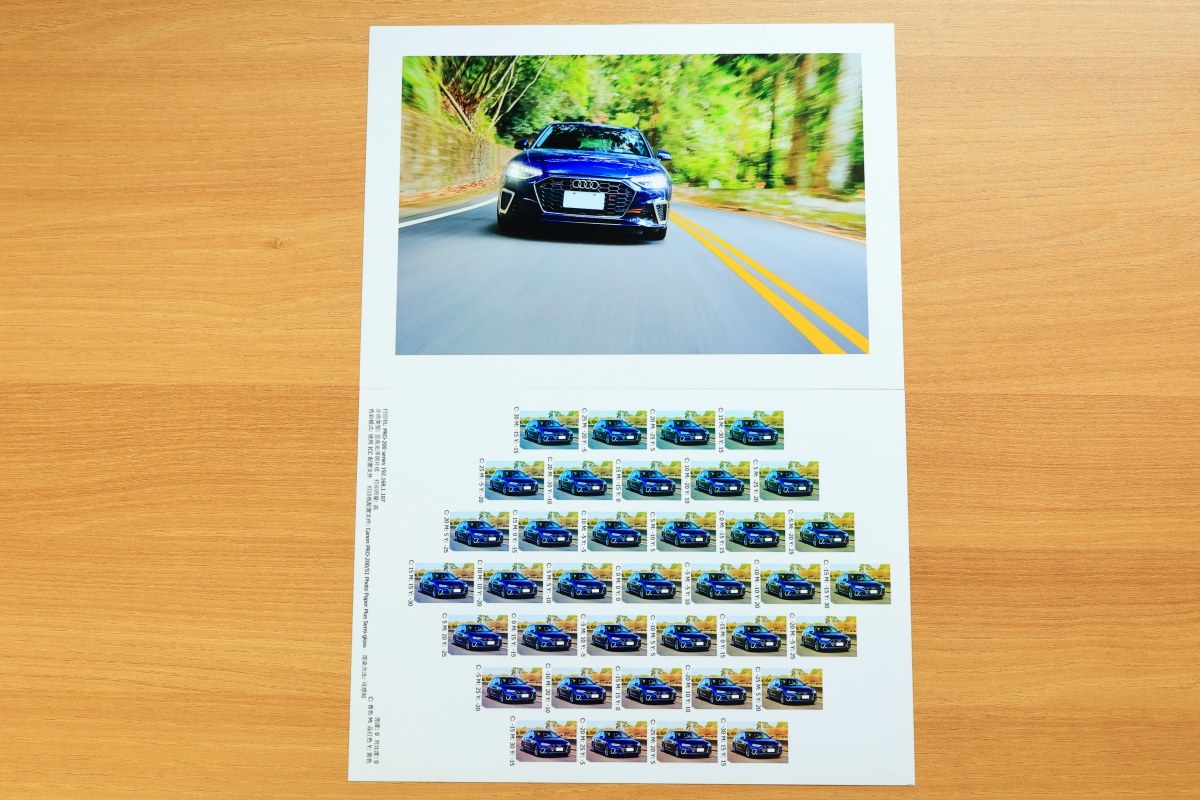
白邊列印與打樣的實際成果翻拍。 不僅如此,手機照片列印的部分呢?Canon於手機提供「Canon PRINT Inkjet/SELPHY」的這套APP也能讓自己的手機與PRO-200進行配對連線,選擇好想列印的照片後,隨即能設定相紙的規則、尺寸以及滿版列印等選項,同時也能於APP中隨時監看PRO-200的墨水存量。
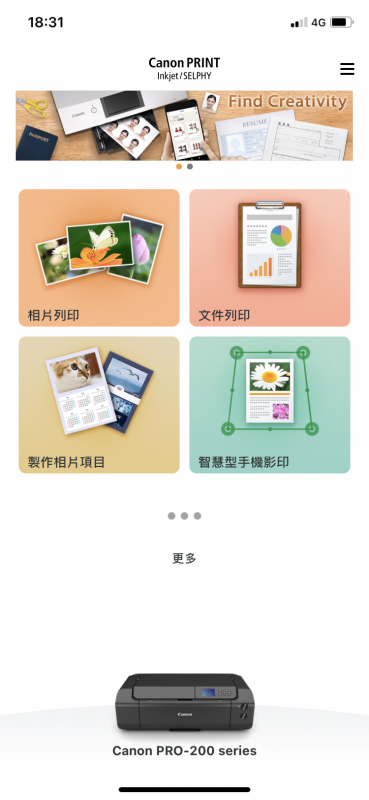
行動生活普及的世代,Canon PIXMA PRO-200對應手機列印的方式也相當簡單。 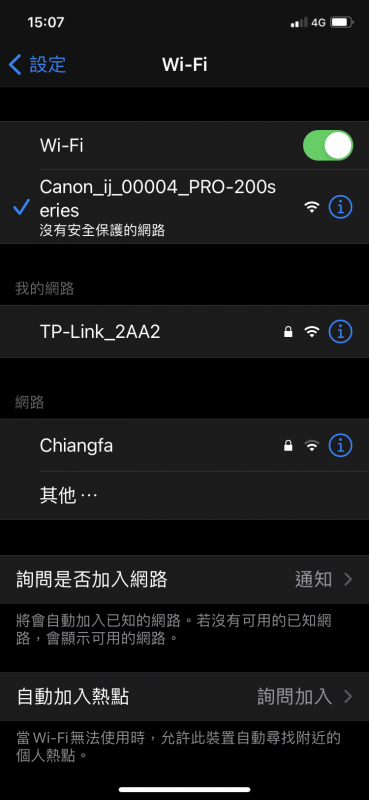
下載好Canon官方APP「 Canon PRINT Inkjet/SELPHY」後,確認手機Wi-Fi是否連著印表機,即可完成連線設定。
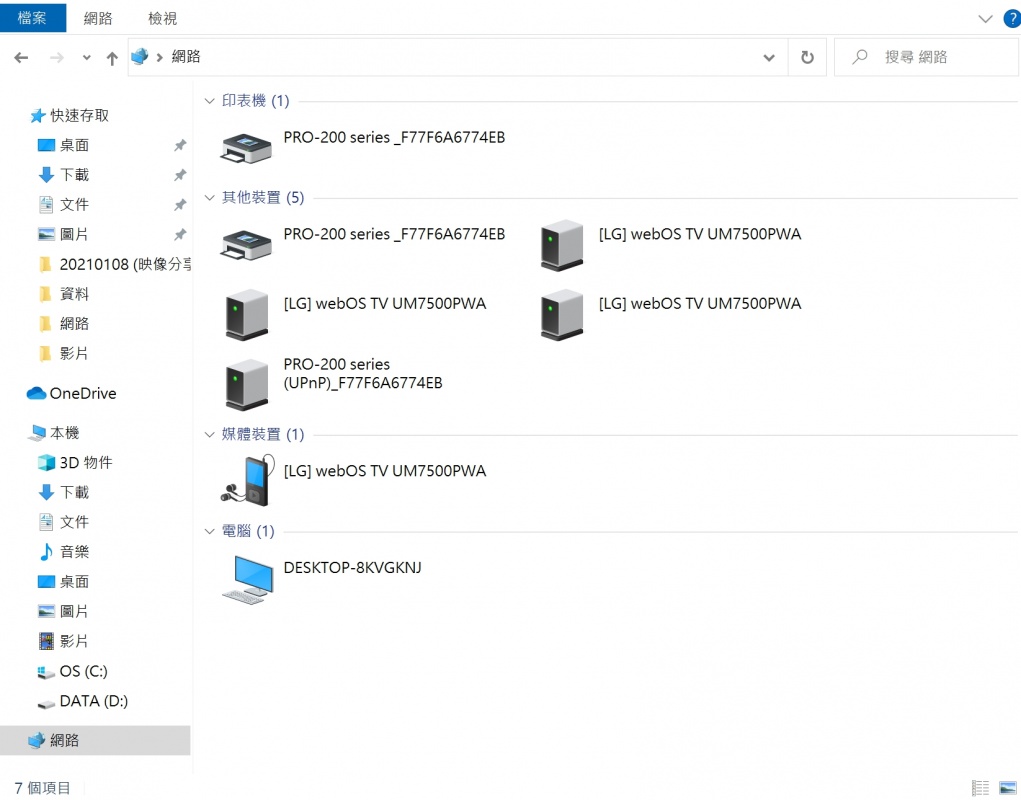
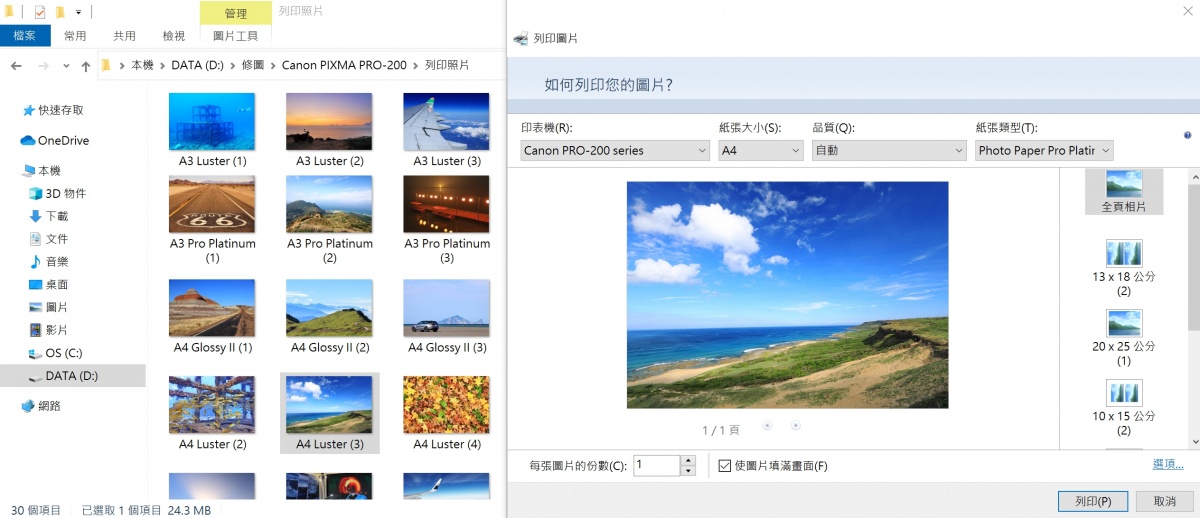
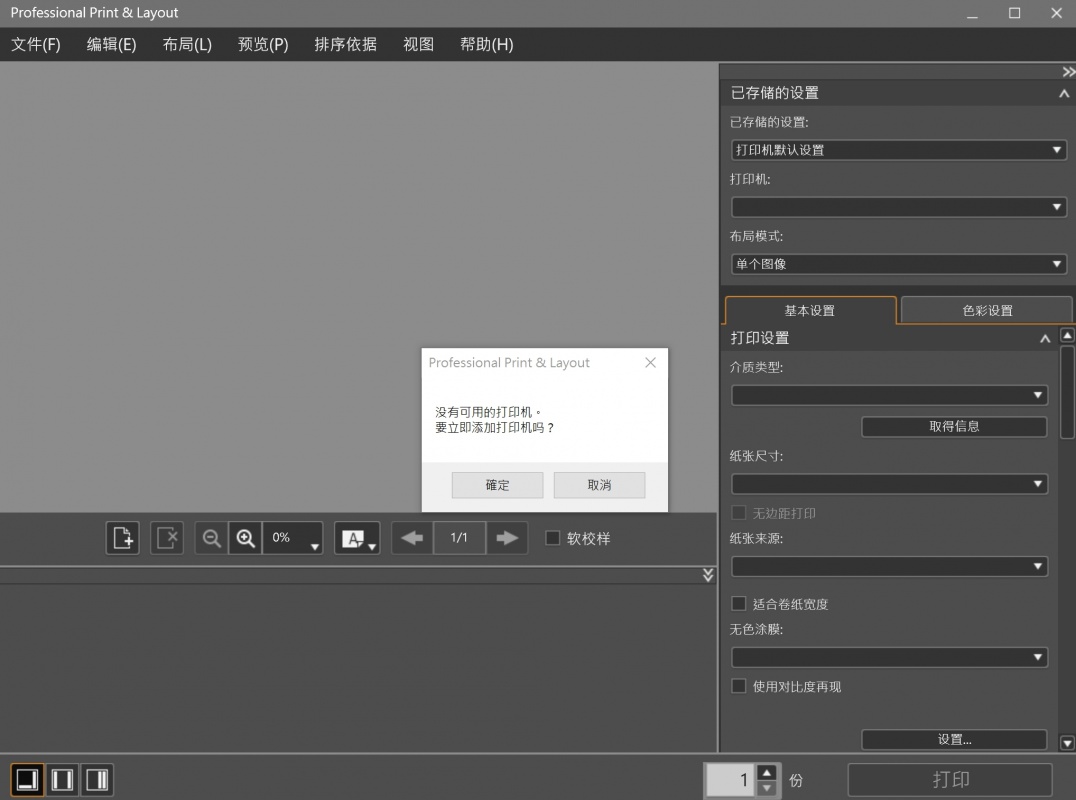
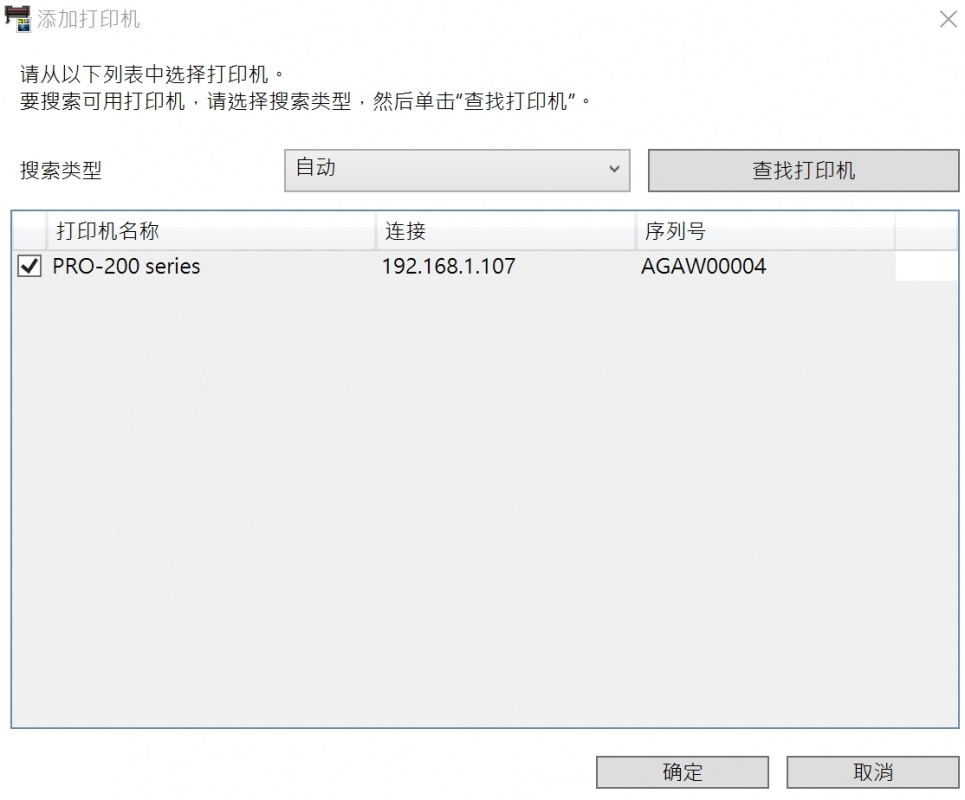
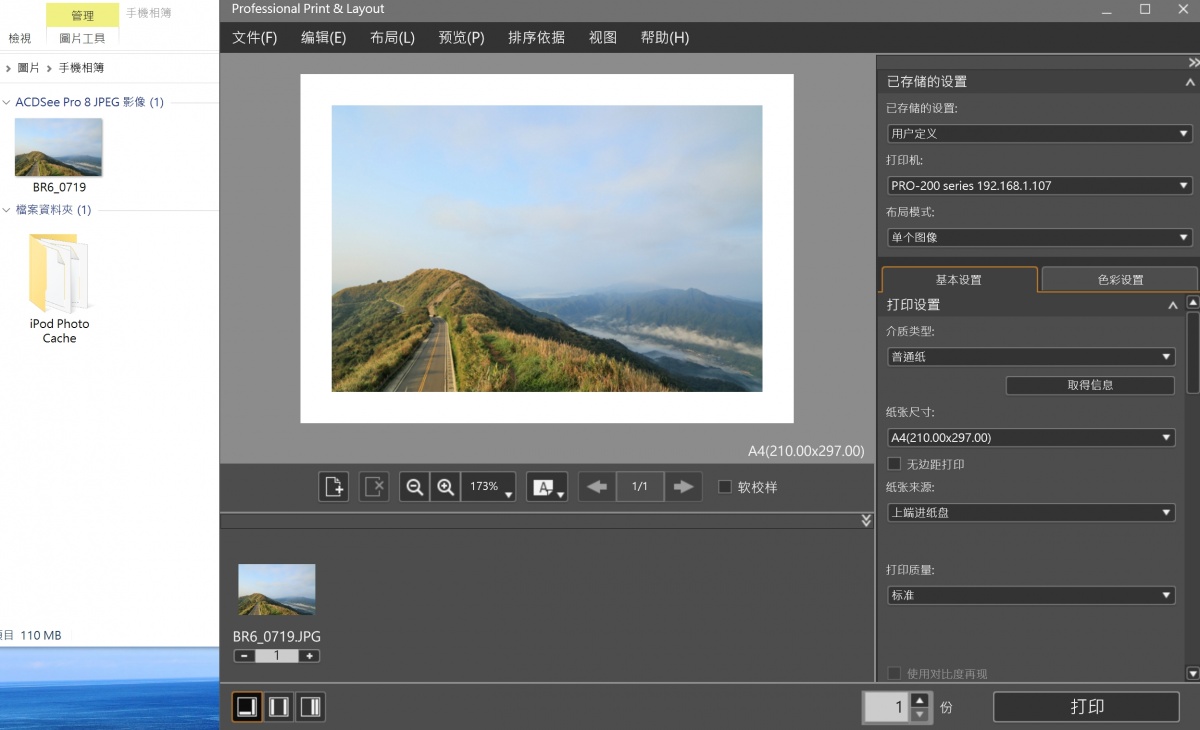
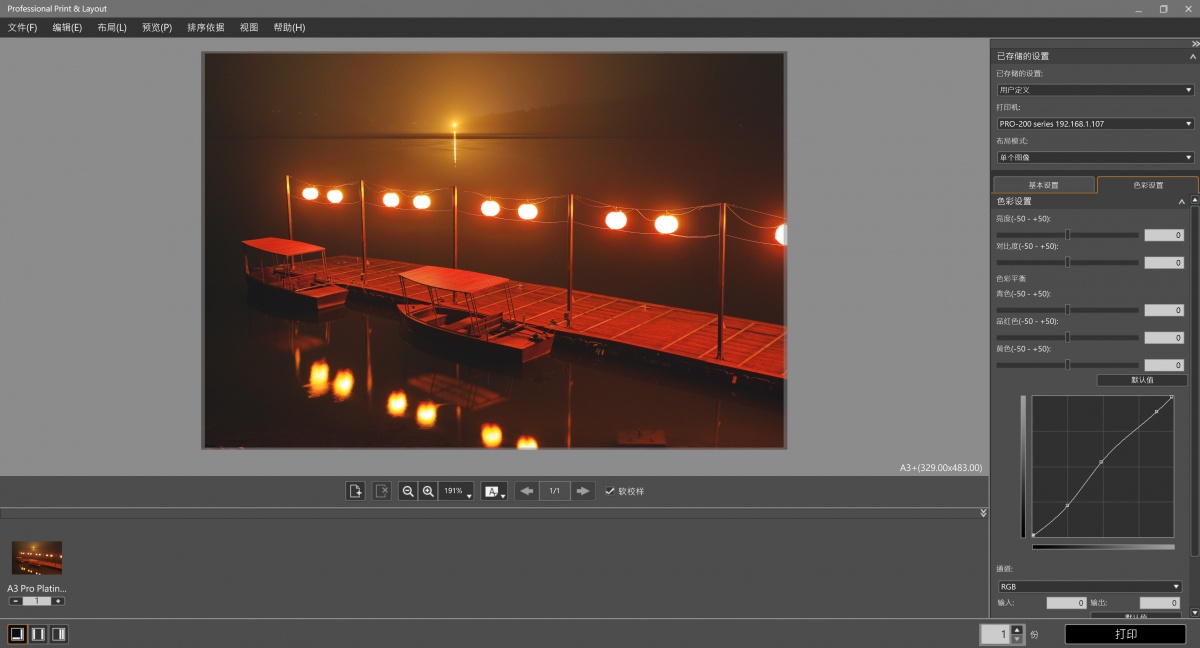
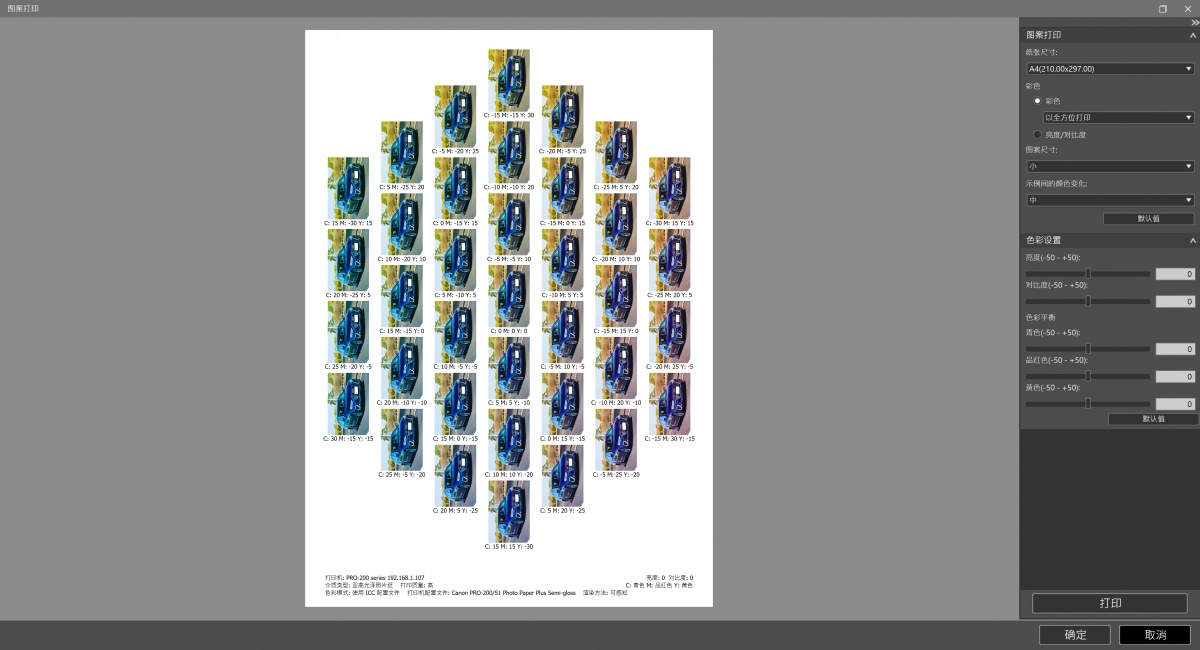
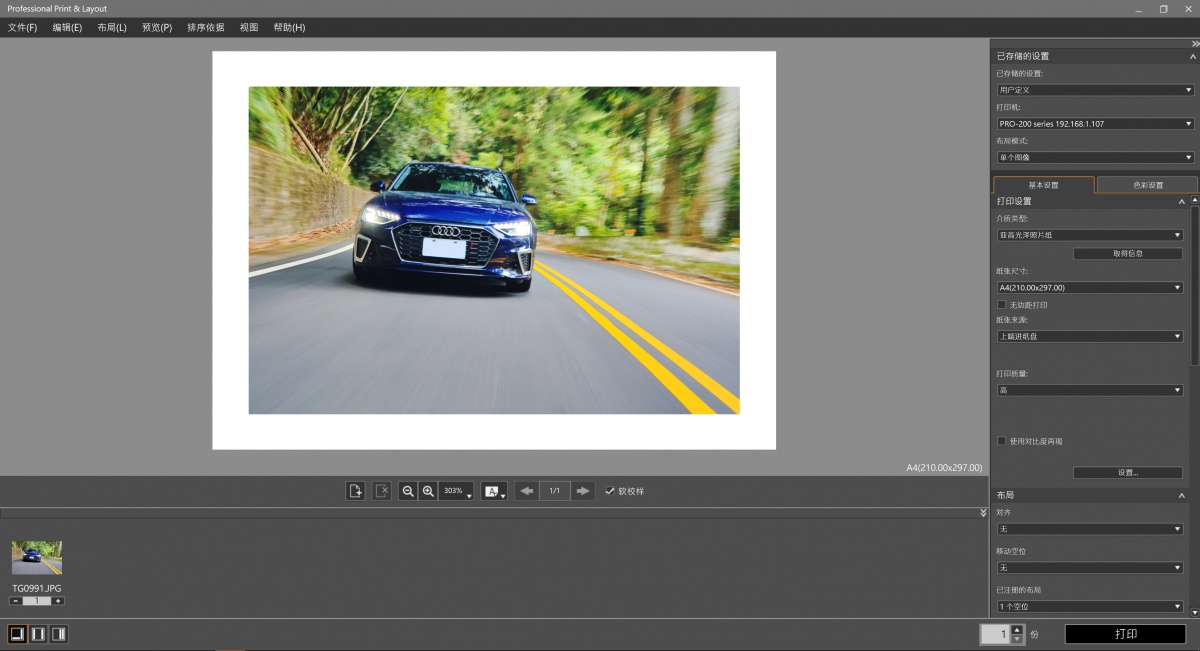
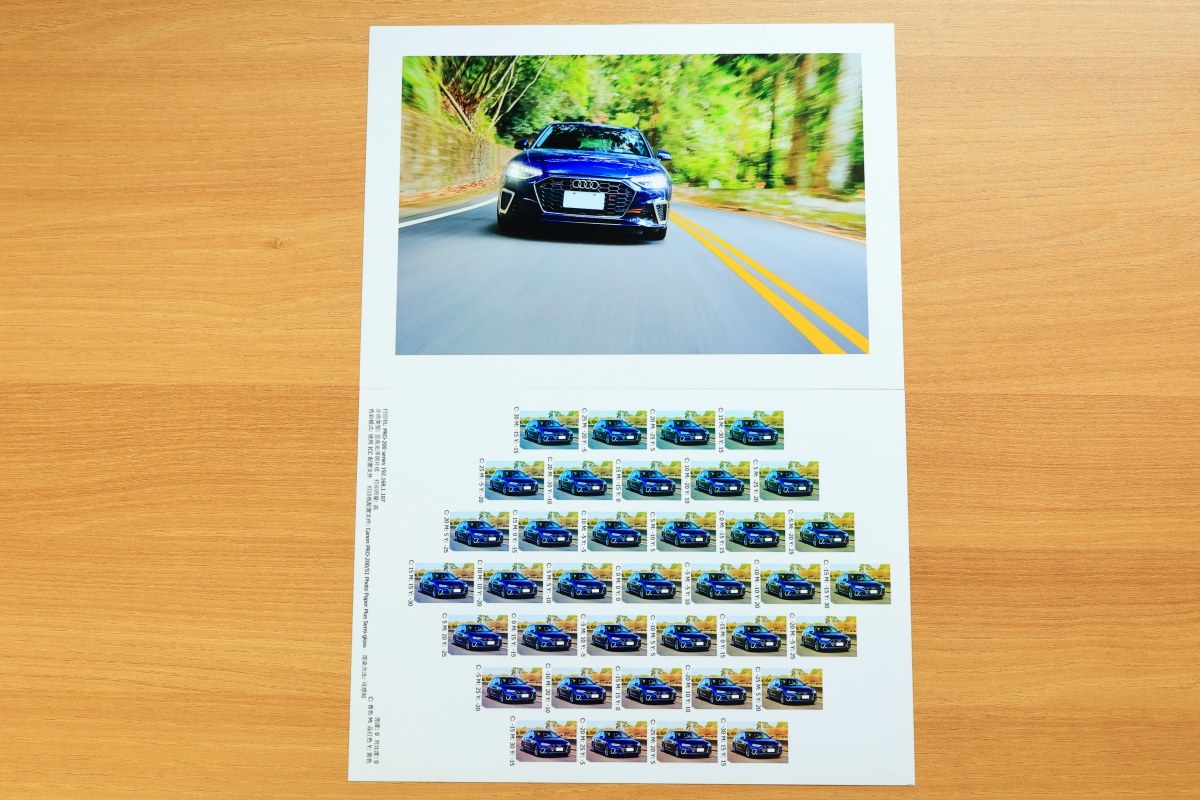
不僅如此,手機照片列印的部分呢?Canon於手機提供「Canon PRINT Inkjet/SELPHY」的這套APP也能讓自己的手機與PRO-200進行配對連線,選擇好想列印的照片後,隨即能設定相紙的規則、尺寸以及滿版列印等選項,同時也能於APP中隨時監看PRO-200的墨水存量。
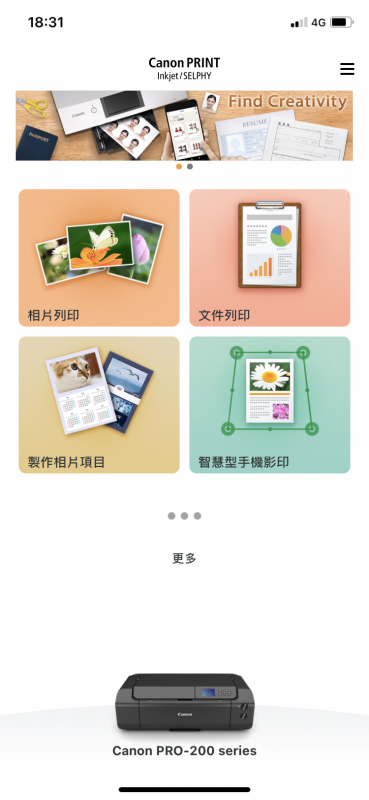
行動生活普及的世代,Canon PIXMA PRO-200對應手機列印的方式也相當簡單。 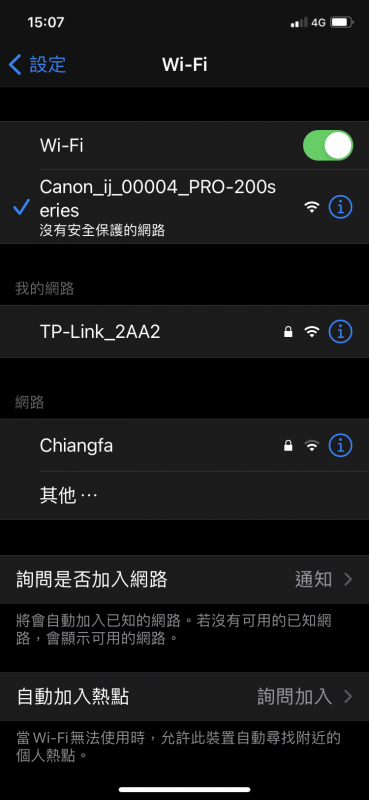
下載好Canon官方APP「 Canon PRINT Inkjet/SELPHY」後,確認手機Wi-Fi是否連著印表機,即可完成連線設定。
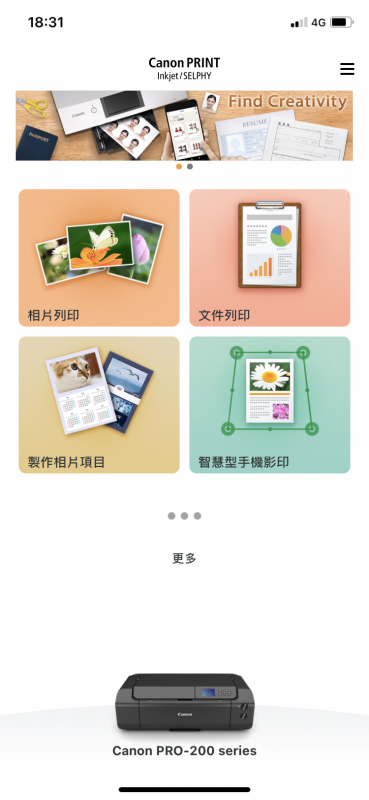
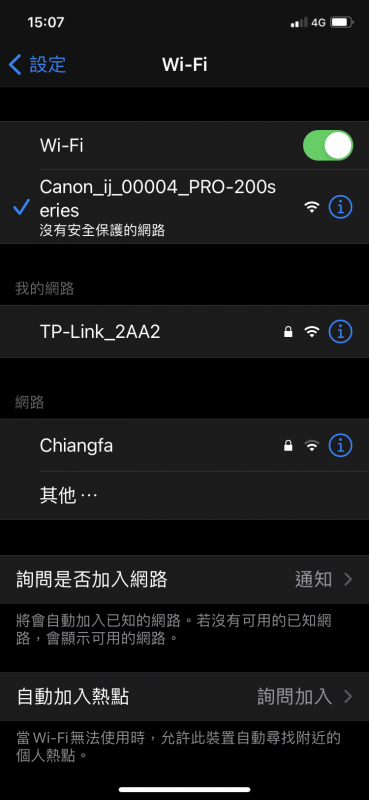
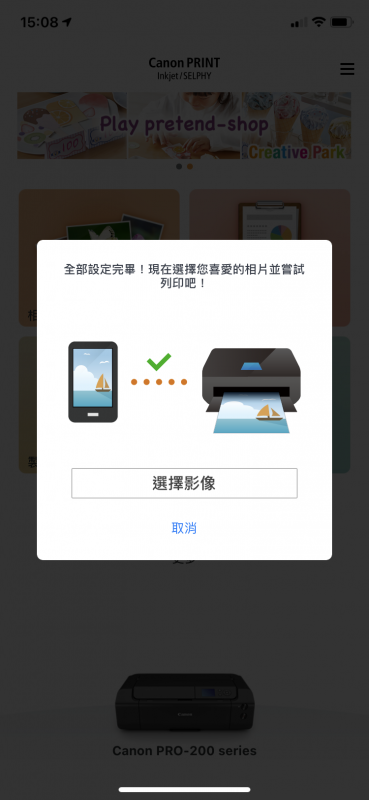

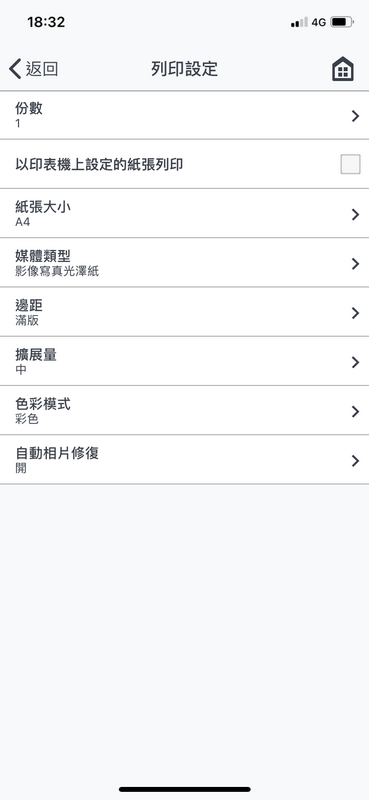
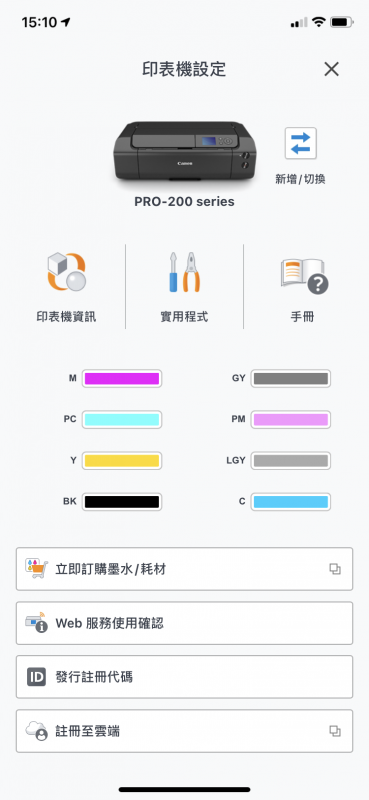
若不想因為列印照片而多下載一套「Professional Print & Layout」軟體,但又想保有這套軟體能進行調圖編修的功能,那麼Canon Digital Photo Professional這套原廠專門編修RAW檔的軟體,也能與PRO-200進行連線列印,同時也能於這套軟體中調整照片的光線、對比、飽和度等多項參數後直接列印,上述4種列印選擇,就看使用者的需求,皆非常簡易方便。
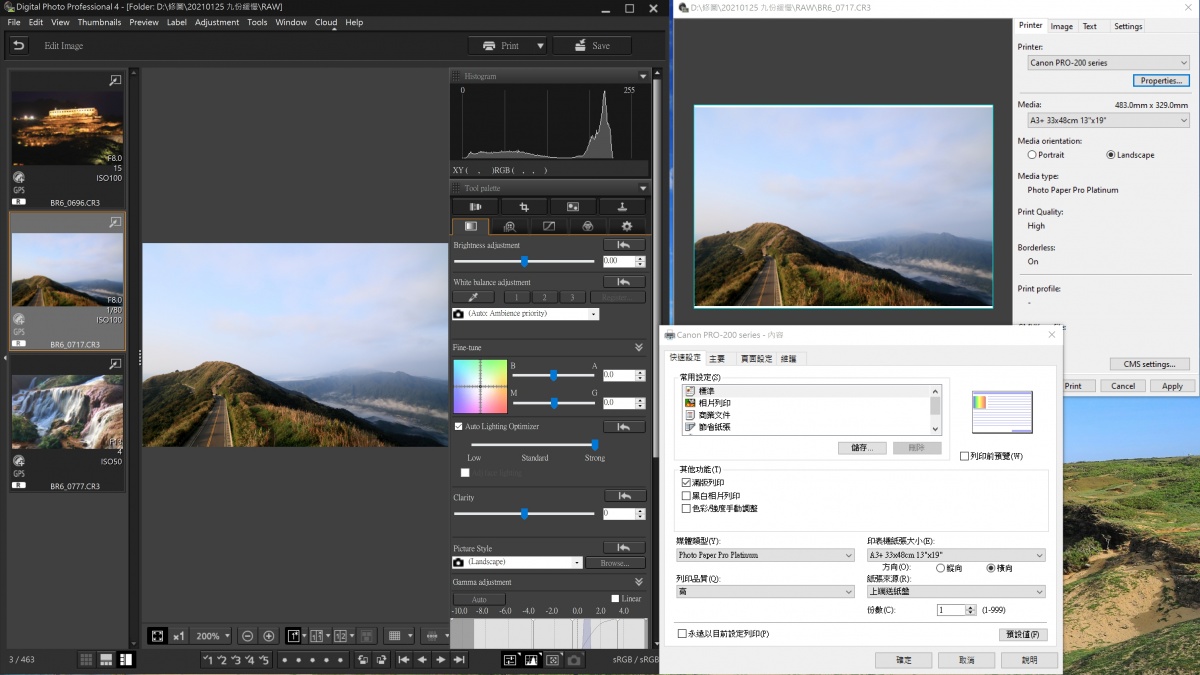
若是以編修RAW檔的Canon Digital Photo Professional這套軟體,同樣也能與Professional Print & Layout這套軟體能進行修圖後列印。
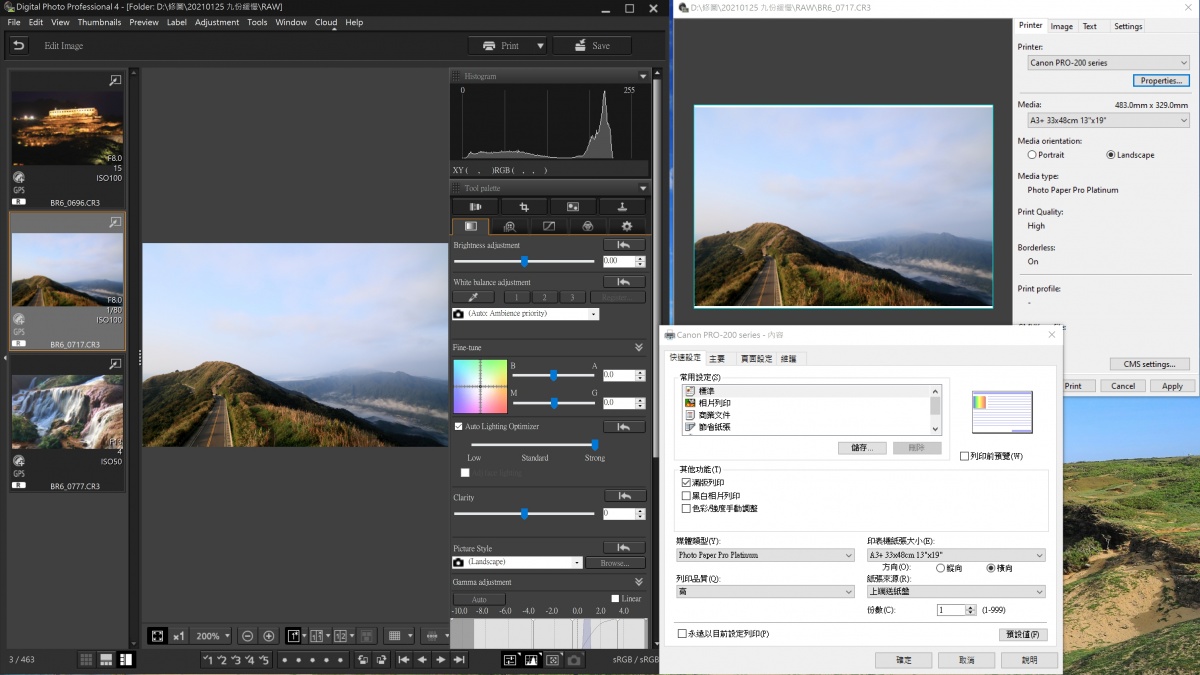
居家藝廊正式開展
分享了這麼多PRO-200的列印功能與操作方式,最重要的還是文前一開始所述的,趁著過年除舊佈新的時機,透過精美的大圖列印輸出,為自己的家裡打造成居家藝廊的氛圍,因此打開電腦資料夾,尋找這近幾年帶著相機去旅行各種點滴記憶,選了目前炙手可熱的無反光鏡相機 Canon EOS R/R5/R6、Canon EOS M50,與我一起水下30米同游的Canon PowerShot G1X MK3這些旅行的點滴作為本次的居家藝廊主題。

開始打造自己的居家藝廊吧! 
以最高的列印品質進行輸出,A3+的列印速度約4:45/張、A4的列印速度約2:25/張,這些即是本次開展的內容。


一起來看看A3+的最高品質列印狀態是如何吧!
居家藝廊的概念,自然是從進門開始,因此在家門口不貼春聯,改以近期於金瓜石無耳茶壺山頂處拍下金瓜石與陰陽海的山海景緻做為開端,進入家中的玄關處,多為鑰匙、雜物與鞋櫃的空間,此時我放了一張年初成為福斯商旅與星宇航空合作之發表會的官方攝影時,於空中拍下中央山脈與花蓮港、七星潭海岸的照片,進門飛上天後,關起門來就是去年開始學習潛水與旅伴們分享水下旅行的綠島鋼鐵礁以及墾丁後壁湖出水口所拍的水下旅行。

歡迎來到我的居家藝廊。
紙張:A3+ Pro Platinum、相機:Canon EOS R6、地點:新北市瑞芳區金瓜石無耳茶壺山頂。 
紙張:A4 Pro Platinum、相機:Canon EOS R6、地點:花蓮七星潭海岸。 
(上) 紙張:A4 Luster、相機:Canon PowerShot G1X Mark III、地點:台東綠島鋼鐵礁
(中) 紙張:A3+ Luster、相機:Canon PowerShot G1X Mark III、地點:台東綠島鋼鐵礁
(下) 紙張:A3+ Luster、相機:Canon PowerShot G1X Mark III、地點:屏東墾丁後壁湖出水口 走過玄關,來到客廳,面對著電視,在這片能一窺我工作空間的透明玻璃上,記錄著去年疫情爆發前很幸運完成曾經身為汽車媒體的我,很想完成的圓夢旅行美國Route 66公路的其中一處景點,以及2019年從日本東京回台灣時俯瞰相當清澈的富士山。

(左) 紙張:A3+ Pro Platinum、相機:Canon EOS R、地點:美國Route 66公路加州Roy’s Motel & Café
(右) 紙張:A3+ Luster、相機:Canon EOS M50、地點:日本富士山 
(左) 紙張:A3+ Pro Platinum、相機:Canon EOS R、地點:美國Route 66公路加州Roy’s Motel & Café
(右) 紙張:A3+ Luster、相機:Canon EOS M50、地點:日本富士山 回過身後的沙發區,則是與慵懶沙發意念為呼應的墾丁鵝鑾鼻燈塔之冬季星空與夏季台東加路蘭風景區銀河景致,面對沙發的右側,即是與廚房有所區隔的冰箱,以往冰箱在傳統新年布置上,就如同米缸一般,都會貼上「滿」字春聯,而我除了在冰箱側邊放著近期在汽車拍攝工作時很喜歡的作品之外,冰箱門上則是以金黃楓葉、黃金瀑布以及連綿不絕的山脈,象徵著今年一切豐收滿滿的意象。

(左) 紙張:A3+ Pro Platinum、相機:Canon EOS R6、地點:屏東墾丁鵝鑾鼻燈塔
(右) 紙張:A3+ Luster、相機:Canon EOS R、地點:台東加路蘭風景區 
(上) 紙張:A4 Glossy II、相機:Canon EOS R6、地點:宜蘭縣冬山河出海口海岸
(下) 紙張:A4 Pro Platinum、相機:Canon EOS R6、地點:台北市 
(上) 紙張:A4 Semi-Gloss、相機:Canon EOS R6、地點:南投縣武嶺
(下左) 紙張:A4 Glossy II、相機:Canon EOS R6、地點:新北市瑞芳區黃金瀑布
(下右) 紙張:A4 Luster、相機:Canon EOS R6、地點:台中市梨山 走進廚房空間時,首先映入眼簾的即是與玄關區隔的儲物櫃架上,布置著我最喜歡的公路旅行主題,廚房內則是在台灣公路旅行之中的墾丁風吹砂的曙光、武嶺山系與日月潭水社大山曙光乍現的磅礡氣勢,最後是我的工作室,在使用電腦進行照片編修或是寫著分享遊記的當下,欣賞著一些寧靜的景致更有助於穩定思緒,其中櫻花盛開的照片,更是手機拍攝的,透過PRO-200印製成A4的大尺寸還能所呈現清晰與討喜的飽和色調,更是令人驚豔。

(上) 紙張:A4 Glossy II、相機:Canon EOS R、地點:美國Route 66亞利桑那州化石森林國家公園
(中) 紙張:A4 Luster、相機:Canon EOS R6、地點:新北市雙溪區不厭亭
(下) 紙張:A4 Pro Platinum、相機:Canon EOS R、地點:台東長濱鄉金剛大道 
(左) 紙張:A3+ Luster、相機:Canon EOS R、地點:屏東墾丁風吹砂
(中) 紙張:A4 Glossy II、相機:Canon EOS R6、地點:南投縣武嶺
(右) 紙張:A4 Pro Platinum、相機:Canon EOS R6、地點:南投縣日月潭 
(上左) 紙張:A4 Luster、相機:Canon EOS R、地點:屏東墾丁風吹砂
(上右) 紙張:A4 Glossy II、相機:iPhone XR、地點:台北市內湖區金龍禪寺
(下左) 紙張:A4 Semi-Gloss、相機:Canon EOS R、地點:日本富士山
(下右) 紙張:A4 Luster、相機:Canon EOS R6、地點:南投縣日月潭

紙張:A3+ Pro Platinum、相機:Canon EOS R6、地點:新北市瑞芳區金瓜石無耳茶壺山頂。


(中) 紙張:A3+ Luster、相機:Canon PowerShot G1X Mark III、地點:台東綠島鋼鐵礁
(下) 紙張:A3+ Luster、相機:Canon PowerShot G1X Mark III、地點:屏東墾丁後壁湖出水口

(右) 紙張:A3+ Luster、相機:Canon EOS M50、地點:日本富士山

(右) 紙張:A3+ Luster、相機:Canon EOS M50、地點:日本富士山
回過身後的沙發區,則是與慵懶沙發意念為呼應的墾丁鵝鑾鼻燈塔之冬季星空與夏季台東加路蘭風景區銀河景致,面對沙發的右側,即是與廚房有所區隔的冰箱,以往冰箱在傳統新年布置上,就如同米缸一般,都會貼上「滿」字春聯,而我除了在冰箱側邊放著近期在汽車拍攝工作時很喜歡的作品之外,冰箱門上則是以金黃楓葉、黃金瀑布以及連綿不絕的山脈,象徵著今年一切豐收滿滿的意象。

(左) 紙張:A3+ Pro Platinum、相機:Canon EOS R6、地點:屏東墾丁鵝鑾鼻燈塔
(右) 紙張:A3+ Luster、相機:Canon EOS R、地點:台東加路蘭風景區 
(上) 紙張:A4 Glossy II、相機:Canon EOS R6、地點:宜蘭縣冬山河出海口海岸
(下) 紙張:A4 Pro Platinum、相機:Canon EOS R6、地點:台北市 
(上) 紙張:A4 Semi-Gloss、相機:Canon EOS R6、地點:南投縣武嶺
(下左) 紙張:A4 Glossy II、相機:Canon EOS R6、地點:新北市瑞芳區黃金瀑布
(下右) 紙張:A4 Luster、相機:Canon EOS R6、地點:台中市梨山 走進廚房空間時,首先映入眼簾的即是與玄關區隔的儲物櫃架上,布置著我最喜歡的公路旅行主題,廚房內則是在台灣公路旅行之中的墾丁風吹砂的曙光、武嶺山系與日月潭水社大山曙光乍現的磅礡氣勢,最後是我的工作室,在使用電腦進行照片編修或是寫著分享遊記的當下,欣賞著一些寧靜的景致更有助於穩定思緒,其中櫻花盛開的照片,更是手機拍攝的,透過PRO-200印製成A4的大尺寸還能所呈現清晰與討喜的飽和色調,更是令人驚豔。

(上) 紙張:A4 Glossy II、相機:Canon EOS R、地點:美國Route 66亞利桑那州化石森林國家公園
(中) 紙張:A4 Luster、相機:Canon EOS R6、地點:新北市雙溪區不厭亭
(下) 紙張:A4 Pro Platinum、相機:Canon EOS R、地點:台東長濱鄉金剛大道 
(左) 紙張:A3+ Luster、相機:Canon EOS R、地點:屏東墾丁風吹砂
(中) 紙張:A4 Glossy II、相機:Canon EOS R6、地點:南投縣武嶺
(右) 紙張:A4 Pro Platinum、相機:Canon EOS R6、地點:南投縣日月潭 
(上左) 紙張:A4 Luster、相機:Canon EOS R、地點:屏東墾丁風吹砂
(上右) 紙張:A4 Glossy II、相機:iPhone XR、地點:台北市內湖區金龍禪寺
(下左) 紙張:A4 Semi-Gloss、相機:Canon EOS R、地點:日本富士山
(下右) 紙張:A4 Luster、相機:Canon EOS R6、地點:南投縣日月潭

(右) 紙張:A3+ Luster、相機:Canon EOS R、地點:台東加路蘭風景區

(下) 紙張:A4 Pro Platinum、相機:Canon EOS R6、地點:台北市

(下左) 紙張:A4 Glossy II、相機:Canon EOS R6、地點:新北市瑞芳區黃金瀑布
(下右) 紙張:A4 Luster、相機:Canon EOS R6、地點:台中市梨山

(中) 紙張:A4 Luster、相機:Canon EOS R6、地點:新北市雙溪區不厭亭
(下) 紙張:A4 Pro Platinum、相機:Canon EOS R、地點:台東長濱鄉金剛大道

(中) 紙張:A4 Glossy II、相機:Canon EOS R6、地點:南投縣武嶺
(右) 紙張:A4 Pro Platinum、相機:Canon EOS R6、地點:南投縣日月潭

(上右) 紙張:A4 Glossy II、相機:iPhone XR、地點:台北市內湖區金龍禪寺
(下左) 紙張:A4 Semi-Gloss、相機:Canon EOS R、地點:日本富士山
(下右) 紙張:A4 Luster、相機:Canon EOS R6、地點:南投縣日月潭
多樣化的紙質選擇,創造自我風格的藝廊
PRO-200能列印的範圍相當廣闊,從最大尺寸的A3+規格尺寸、長990.6 mm寬330.2 mm的環景相片尺寸、小至如同信封紙、光碟封面皆可列印,而我擁有的A3+、A4這兩種標準紙張尺寸中,我一共有著Pro Platinum(頂級高光澤相紙)、Luster(珍珠絨面相紙)、Semi-gloss(頂級光亮相紙)與Glossy II(光面相片紙)共4款紙張,我想若是以藍天、白雲的高飽和度風景照中,使用Pro Platinum的表現更能為相片有著優異立體感的加分,若以人物、動物這強調毛髮膚質紋路表現的照片中,選擇Luster相紙,更能凸顯其質感特色,而Semi-gloss與Glossy II表現像是均衡形的相紙,皆依使用者喜好展現其分享的相片質感。

相紙選擇種類相當繁多,有光滑亮面、也有顆粒感十足的霧面,皆依自己喜好選擇。 
透過Pro Platinum相紙呈現藍天白雲的晴朗天氣,並以A3+的大尺寸輸出,就是心曠神怡。 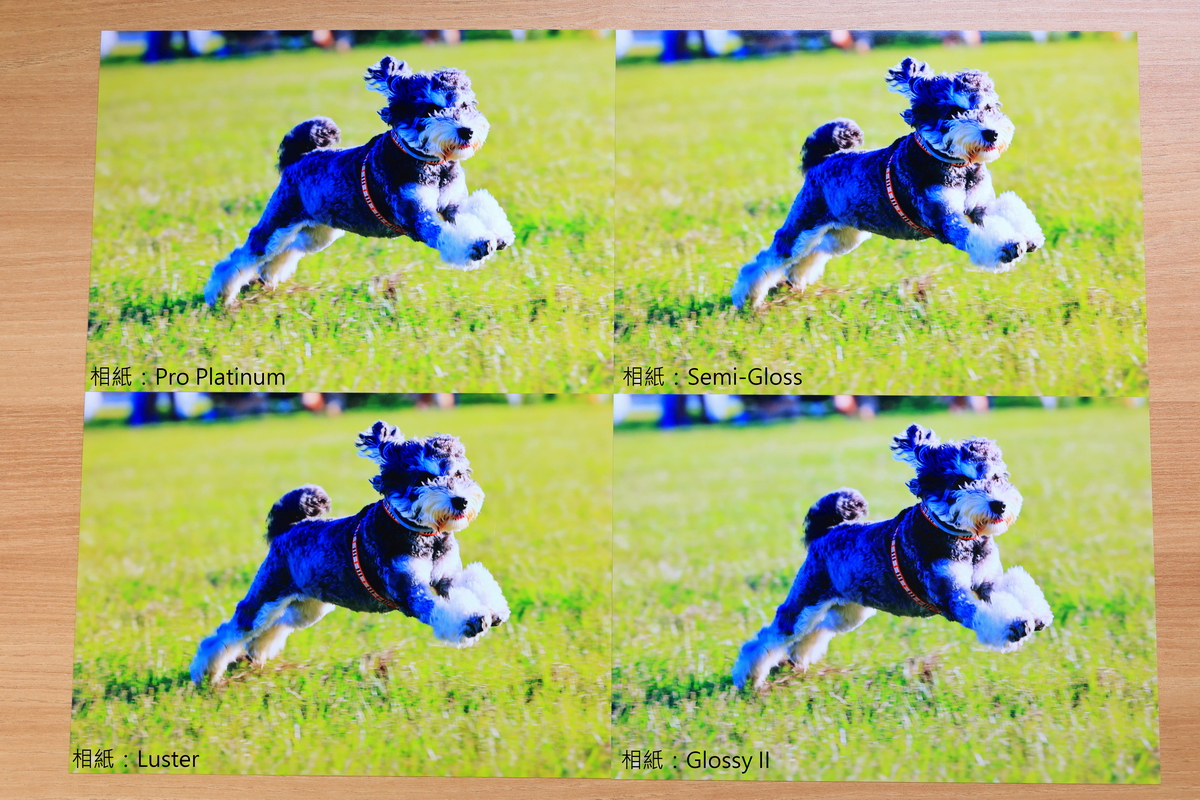
在列印毛孩子的照片時,透過Luster(左下)凸顯毛髮色彩的質感更為生動亮麗。 
Canon PIXMA PRO-200除了上方送紙盤之外,機身後方的手動送紙盤更能列印長達990.6 mm的全景照片規格。 
除了紙張,就連光碟也能列印封面。 要打造一個居家藝廊,我的方式即是選擇易於裁切的3mm珍珠板,對應相紙的尺寸進行裁切後,再將相紙黏上珍珠板,即可完成一張如同畫框般的硬質相片,接著貼上牆面時,我會使用美術用貼土,於珍珠板四角黏上後,再與牆面貼合即可,這樣的好處是,更換時相當輕鬆且可重複使用並不傷材質與牆面,最後若是想將作品作為桌上立架展示裝飾時,使用較有厚度的卡紙,依照相片尺寸裁成適當的大小,貼合於珍珠板背面,即可大功告成啦,在這好運犇來的金牛年,透過這些不同的旅行照片,期待旅伴們有空來一起喝杯午茶,分享旅行故事呢!

要製作像畫作一般的陳列,僅需要一塊3mm珍珠板、長鐵尺與鋒利的美工刀即可。 
將珍珠板對應相紙尺寸後,以長鐵尺對準並以美工刀割下,即可得到切面平整的珍珠板,再以膠水貼合即可完成。 
美術行、文具店皆容易買到的貼土,更是裝置居家藝廊的好幫手。 
只要黏貼於珍珠板四角後即可貼於牆面。 
對準好水平輕貼於牆面,貼土即可緊緊貼牢,取下時也不會留下任何殘留物,相當方便。 
以A3+的尺寸規格,畫架的裁切尺寸約為這樣,中間虛線為對摺線。 
梯形畫架切割完畢後,底部必須向上斜切即可完成。 
此時用紙貼合於虛線對摺處,將紙板對折。 
再將畫架中間線對準於珍珠板之中間,並貼其底部以即貼合,即可大功告成。 
畫架立起的狀態。 
此時就能立於桌面上作為立牌式欣賞方式。


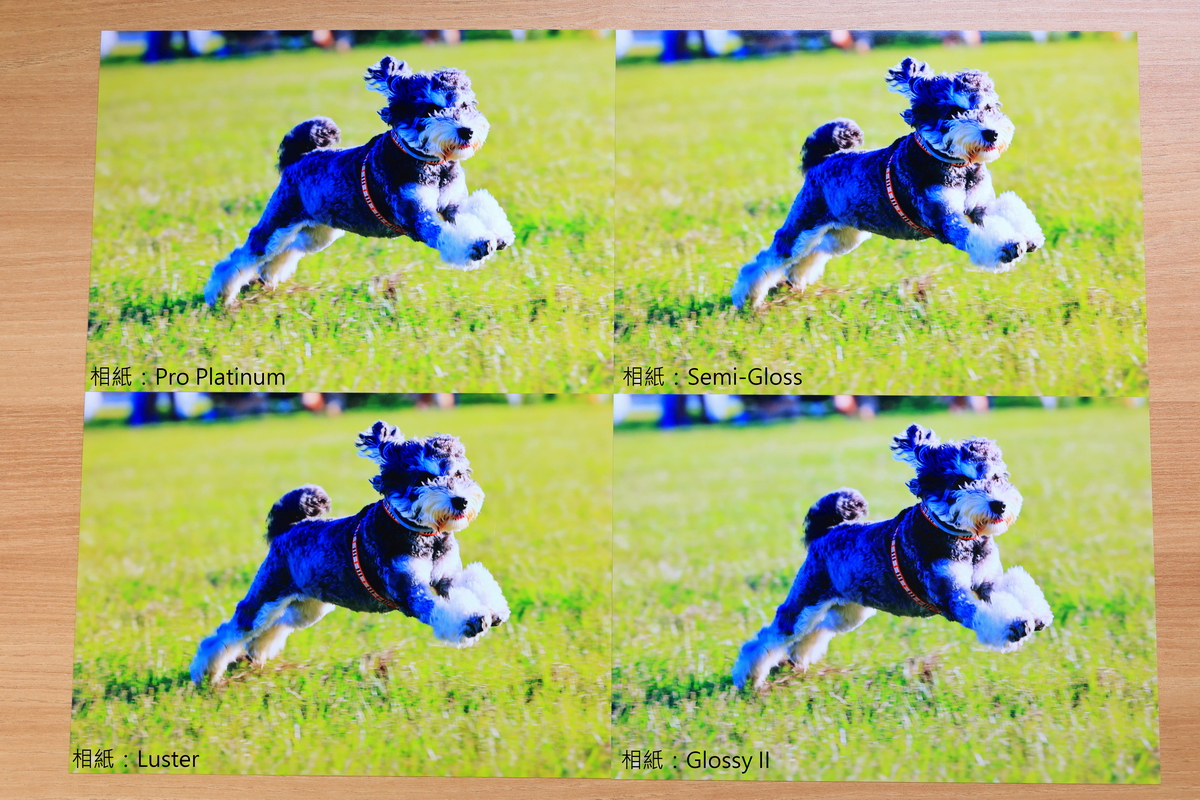













喜歡這次的Canon PIXMA PRO-200居家藝廊分享嗎?
有機會的話點進來看看更多好玩的映像生活 Image Life











